Ce que vous devez savoir sur les contrôles ActiveX
L'une des utilisations les plus populaires d'Excel est la possibilité de formater différents questionnaires tout en quantifiant. Quand il s'agit de ces quiz, les contrôles ActiveX sont nos amis. Il s'agit de commandes accessibles en déverrouillant l'onglet Développeur dans le Feuille de calcul Excel.
Une fois déverrouillés, nous avons une liberté totale pour utiliser ces contrôles qui nous offrent de nombreuses fonctions que nous pouvons utiliser avec nos modules.
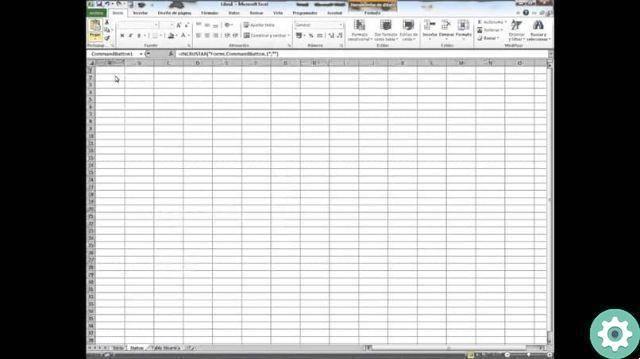
N'oubliez pas que pour ouvrir l'onglet Développeur, vous devez cliquer avec le bouton droit sur les autres onglets qui se trouvent en haut. Ensuite, vous verrez l'option "Personnaliser sur ruban". Sélectionnez-le et sélectionnez l'onglet Développeur pour pouvoir l'avoir immédiatement parmi vos options.
Beaucoup trouvent les fonctionnalités des contrôles ActiveX et des contrôles officiels assez similaires. Toutefois, i controlli ActiveX venir avec beaucoup plus de formes de configuration et avec un format qui colle très bien à ce dont vous avez besoin avec un formulaire et ses données.
Même si vous n'avez pas la pratique, ils peuvent finir par être un peu déroutants à utiliser. C'est pourquoi nous parlerons ci-dessous du contrôle numérique que les contrôles ActiveX ont dans Excel.
Contrôle du numéro ActiveX
Grâce au contrôle de rotation ActiveX, nous avons la possibilité de mieux contrôler la façon dont une certaine valeur peut monter ou descendre dans une cellule. C'est une excellente option lorsqu'il s'agit de changer certains chiffres numériques tels que des dates ou des valeurs en minutes ou en secondes.
Pour insérer l'un de ces contrôles, nous devons ouvrir l'onglet Programmé et, dans la partie qui dit Insérer, recherchez le bouton utilisé pour le contrôle numérique dans la section Contrôles ActiveX. Il doit être sélectionné lorsque vous êtes dans la cellule que vous souhaitez associer à ce champ.
Une fois la cellule associée au champ, vous verrez qu'elle comporte deux flèches d'un côté. Ceux-ci sont utilisés pour vérifier la valeur qui se trouve à l'intérieur de cette cellule.
Néanmoins, il est bon de pouvoir lier correctement la plage de numéros qui doit être utilisée dans ce champ, une bonne idée de cliquer sur le bouton » propriété » Qui se trouve à côté du bouton Insérer que vous avez utilisé pour le contrôle ActiveX.

Une fois dans les propriétés, vous verrez une option indiquant LinkedCell. C'est une option que vous utiliserez pour pouvoir gérer des valeurs comprises entre 100 et 0. Mais, au cas où vous en auriez besoin, vous pouvez cliquer pour modifier ces valeurs.
È inoltre possible utilizzare Petite monnaie afin de changer le nombre de nombres que ce contrôle ActiveX doit ignorer lorsque l'utilisateur le manipule. C'est-à-dire que nous pouvons le faire passer de deux à deux ou de cinq à cinq, ou comme bon nous semble.
L'idée est de jouer avec les augmentations du NUMÉROS et d'autres propriétés qui apparaissent ici afin que vous puissiez mieux contrôler les fréquences des nombres que vous souhaitez utiliser dans une cellule spécifique.


























